ШАГ 2: Установка прошивки на телефон Meizu
При выборе «Очистить данные» удаляются все личные данные (такие как, заметки, электронная почта и контакты). Тогда как на SD-карте останутся нетронутыми фото, игры и приложения… и т. д. (Если её не будет в устройстве). Уже доступное системное разрешение (ROOT), пользователь должен выбрать «Очистить данные». Для того чтобы удалить данные телефона, после этого обновится прошивка, в противном случае это может вызвать ненормальную ошибку системы или приложения.
1) Скопируйте прошивку «update.zip» на телефон, откройте «Документы» и нажмите на «update.zip», чтобы обновить прошивку.
1.1) Если качаете с телефона, создайте папку на внутренней памяти и извлеките архив туда.
2) Обновление системы, пожалуйста, не выключайте телефон.
3) Система автоматически перезагрузится после обновления.
4) После включения проверьте «Настройки-> О программе», чтобы убедиться, что установлена правильная версия прошивки.
Способ 2. Обновление zip-файла в Режиме восстановления
Как прошить meizu, пошаговая инструкция из режима восстановления.
1) Скопируйте прошивку «update.zip» в корневой каталог SD-карты.
2) После выключения телефона сначала нажмите кнопку «Увеличения Громкость» и удерживая ее, затем нажмите кнопку «Включения», она войдет на страницу восстановления. Выберите «System Upgrade» (Обновление системы) и нажмите «Start». Подождите несколько минут, пока процесс не завершится.
После завершения загрузки телефон перезагрузится в течении 3-5 минут. Успешное внесение изменений в систему завершено. После входа в систему щелкните значок «Настройки» на рабочем столе, после чего нажмите «О телефоне». Чтобы просмотреть номер текущей версии, если номер версии встроенного программного обеспечения совпадает с успешным обновлением.
С помощью компьютера
Если по какой-либо причине нет возможности скачать обновление из Интернета прямиком на мобильное устройство, есть второй способ — использовать для перепрошивки ПК.
Стоит отметить, что на ручное обновление системы гарантии никто не дает. То есть проворачивать все действия пользователю придется на свой страх и риск
Обратите внимание, что для прошивки смартфона через компьютер необходимо следующее:
- Само мобильное устройство;
- Кабель USB для соединения ПК и смартфона. Рекомендуется использовать только оригинальный шнур;
Так же, как и в первом варианте, для начала необходимо скачать прошивку для Мейзу М3с с официального ресурса. Следует выбирать только тот вариант прошивки, который подходит для вашей модели смартфона. Если по ошибке загрузить не тот файл, девайс после обновления превратится в «кирпич». Поэтому делать все необходимо очень внимательно.
К слову, использовать ручной вариант перепрошивки требуется только тогда, когда производители перестали предлагать автоматическое обновление устройства из «облака». В любых других ситуациях лучше отдать предпочтение автоматизированной системе обновления прошивки. Сохраняем прошивку в корень на карту памяти (micro sd) и вставляем ее в телефон.
Проверка имени файла и расширения
При этом следует еще раз проверить название и расширение файла. Называться он должен «update.zip» и никак иначе, а находиться должен строго в архиве.
Подключение телефона в Recovery mode
Следующий шаг — вход в меню разработчиков. Выше было описано, как это делается на телефонах Мейзу (после выключения зажимаются кнопки питания и громкости).
- В появившемся списке выбрать пункт «System Upgrade»;
- Из предложенных вариантов выбрать «Clear Data». Если на устройстве находились какие-либо важные данные, то до запуска этого процесса необходимо сделать резервную копию или переместить их на карту памяти, иначе они будут утеряны.
Прошивка
Остается только дождаться завершения процесса перепрошивки и можно наслаждаться работой обновленного смартфона.
Чем сложнее является устройство, тем проще и незаметнее в него закрадываются поломки. Программное обеспечение постигает ту же участь — сложные операционные системы и оболочки абсолютно не лишены багов и сбоев. Смартфоны Meizu с их фирменной оболочкой Flyme не исключение — в ряде случаев их приходится перепрошивать, чтобы устранить недочеты. Это не единственная причина — устройства прошиваются и для установки дополнительного функционала, банального обновления или чтобы просто сменить китайскую прошивку на международную
Процедура выполняется различными способами, и важно знать, как перепрошить meizu через компьютер
С помощью компьютера
Если по какой-либо причине нет возможности скачать обновление из Интернета прямиком на мобильное устройство, есть второй способ — использовать для перепрошивки ПК.
Стоит отметить, что на ручное обновление системы гарантии никто не дает. То есть проворачивать все действия пользователю придется на свой страх и риск
Обратите внимание, что для прошивки смартфона через компьютер необходимо следующее:
- Само мобильное устройство;
- Кабель USB для соединения ПК и смартфона. Рекомендуется использовать только оригинальный шнур;
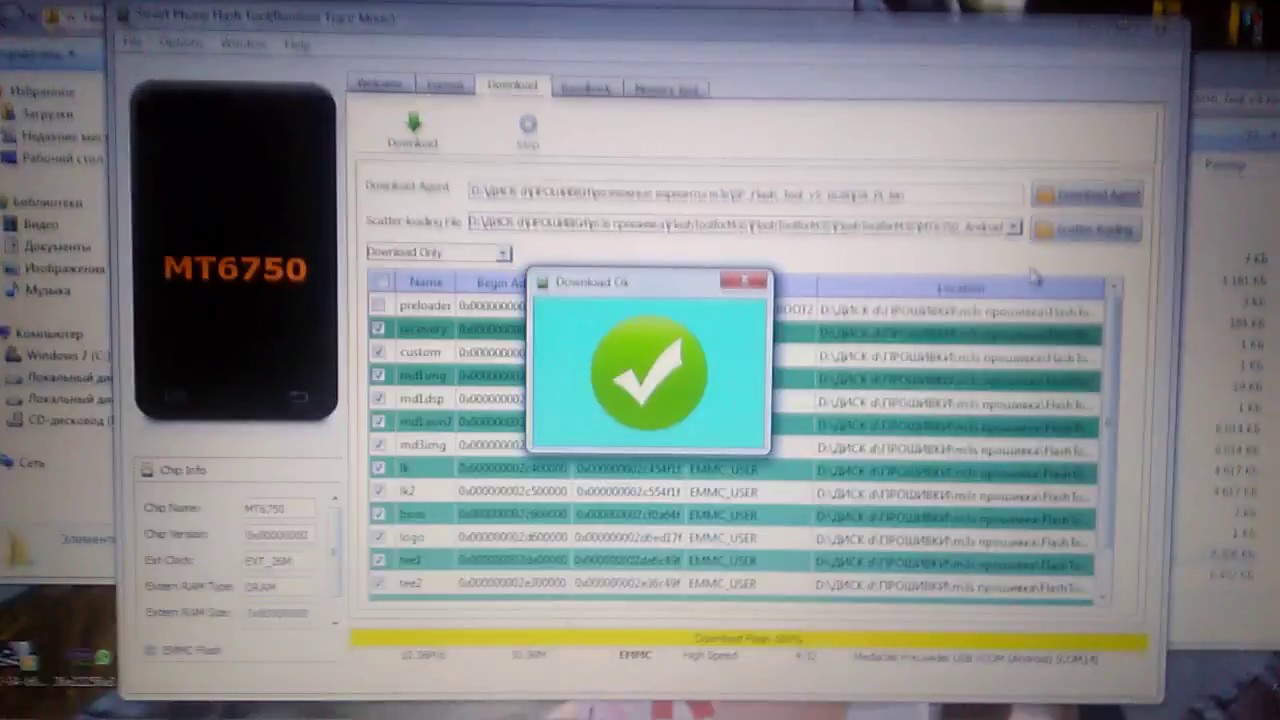
Скачать прошивку
Так же, как и в первом варианте, для начала необходимо скачать прошивку для Мейзу М3с с официального ресурса . Следует выбирать только тот вариант прошивки, который подходит для вашей модели смартфона. Если по ошибке загрузить не тот файл, девайс после обновления превратится в «кирпич». Поэтому делать все необходимо очень внимательно. К слову, использовать ручной вариант перепрошивки требуется только тогда, когда производители перестали предлагать автоматическое обновление устройства из «облака». В любых других ситуациях лучше отдать предпочтение автоматизированной системе обновления прошивки. Сохраняем прошивку в корень на карту памяти (micro sd) и вставляем ее в телефон.
Проверка имени файла и расширения
При этом следует еще раз проверить название и расширение файла. Называться он должен «update.zip
» и никак иначе, а находиться должен строго в архиве.
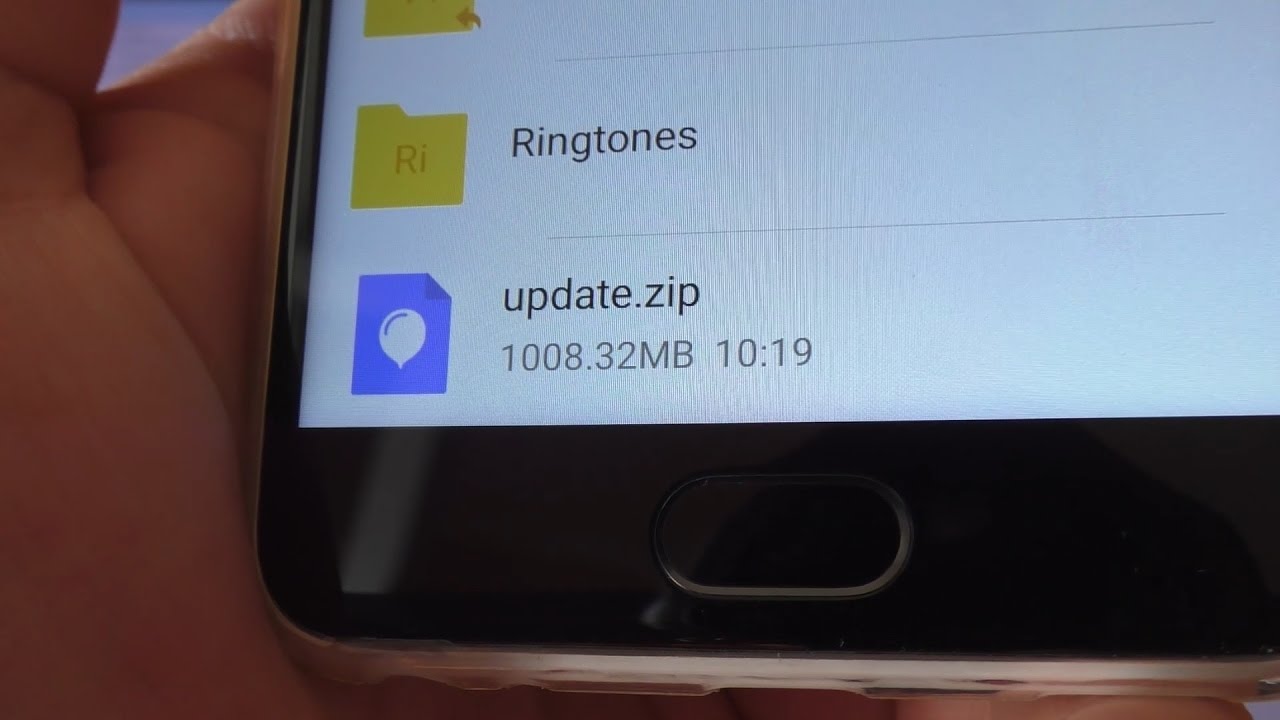
Подключение телефона в Recovery mode
Следующий шаг — вход в меню разработчиков. Выше было описано, как это делается на телефонах Мейзу (после выключения зажимаются кнопки питания и громкости).
- В появившемся списке выбрать пункт «System Upgrade
»; - Из предложенных вариантов выбрать «Clear Data
». Если на устройстве находились какие-либо важные данные, то до запуска этого процесса необходимо сделать резервную копию или переместить их на карту памяти, иначе они будут утеряны.
Прошивка
Остается только дождаться завершения процесса перепрошивки и можно наслаждаться работой обновленного смартфона.
Перепрошивка

Итак, теперь поговорим о том, как перепрошить смартфон Meizu M3 Note с помощью файла прошивки, который вы скачиваете заранее. Поэтому прежде чем приступить к каким-либо действиям, скачайте файл прошивки (update.zip) и скопируйте его с помощью компьютера или ноутбука в корень диска (смартфон должен быть в режиме USB-накопителя). Если вы не знаете, как перейти в такой режим, то следуем указаниям:
- Заходим в настройки смартфона и кликаем по пункту меню «Память».
- Теперь выбираем «Подключить как медиаустройство МТР». Готово!
Теперь мы поделим инструкцию перепрошивки на два подраздела. То есть, как вы догадались, существует два способа осуществления вашего желания. Выбираем наиболее предпочтительный и делаем, что задумали.
Первый вариант
- Выключаем наш смартфон, после чего нажимаем на кнопку включения и клавишу увеличения громкости одновременно до тех пор, пока вы не увидите логотип компании Meizu.
- Теперь, в меню обновления выбираем пункт System Upgrate. Если нужно, дополнительно отмечаем Clear Data (перечитываем главные правила выше).
- Далее, можно нажимать на заветную кнопку Start. Ну а дальше — только ваше терпение. Как и в предыдущем случае, устройство может перезагружаться.
Второй вариант
- Запустите программу «Проводник» на своём смартфоне.
- Найдите ранее загруженный файл прошивки и нажмите на него. При необходимости не забываем про пункт Clear Data.
- На этом всё: снова ждём пока весь процесс, который может занять длительное время, завершится. Только после успешного окончания можно снова пользоваться устройством в обычном режиме.
Пошаговая инструкция прошивки Meizu M3 Mini
Прошивка позволяет обновить операционную систему на вашем телефоне, установить новую версию или исправить существующие ошибки. В данной инструкции представлен пошаговый процесс прошивки Meizu M3 Mini.
Шаг 1: Подготовка к прошивке
- Создайте резервную копию всех важных файлов и данных на своем телефоне.
- Убедитесь, что у вас достаточно заряда батареи, чтобы завершить процесс прошивки.
- Скачайте необходимую версию прошивки для Meizu M3 Mini с официального сайта Meizu.
Шаг 2: Обновление через настройки телефона
- Откройте настройки телефона.
- Прокрутите вниз и выберите “О телефоне”.
- Нажмите на “Обновление системы”.
- Выберите “Проверить наличие обновлений”.
- Если новая версия доступна, нажмите “Обновить сейчас” и дождитесь завершения процесса.
Шаг 3: Прошивка через специальное ПО
- Скачайте и установите программу Meizu Updater на свой компьютер.
- Подключите свой телефон к компьютеру с помощью USB-кабеля.
- Запустите Meizu Updater и следуйте инструкциям программы для прошивки Meizu M3 Mini.
Шаг 4: Завершение прошивки
- После завершения прошивки, перезагрузите телефон.
- Настройте новую версию операционной системы по вашему усмотрению.
- Восстановите резервную копию ваших файлов и данных, если необходимо.
Теперь ваш Meizu M3 Mini успешно прошит и готов к использованию с обновленной операционной системой.
С помощью компьютера
Если по какой-либо причине нет возможности скачать обновление из Интернета прямиком на мобильное устройство, есть второй способ — использовать для перепрошивки ПК.
Стоит отметить, что на ручное обновление системы гарантии никто не дает. То есть проворачивать все действия пользователю придется на свой страх и риск
Обратите внимание, что для прошивки смартфона через компьютер необходимо следующее:
- Само мобильное устройство;
- Кабель USB для соединения ПК и смартфона. Рекомендуется использовать только оригинальный шнур;
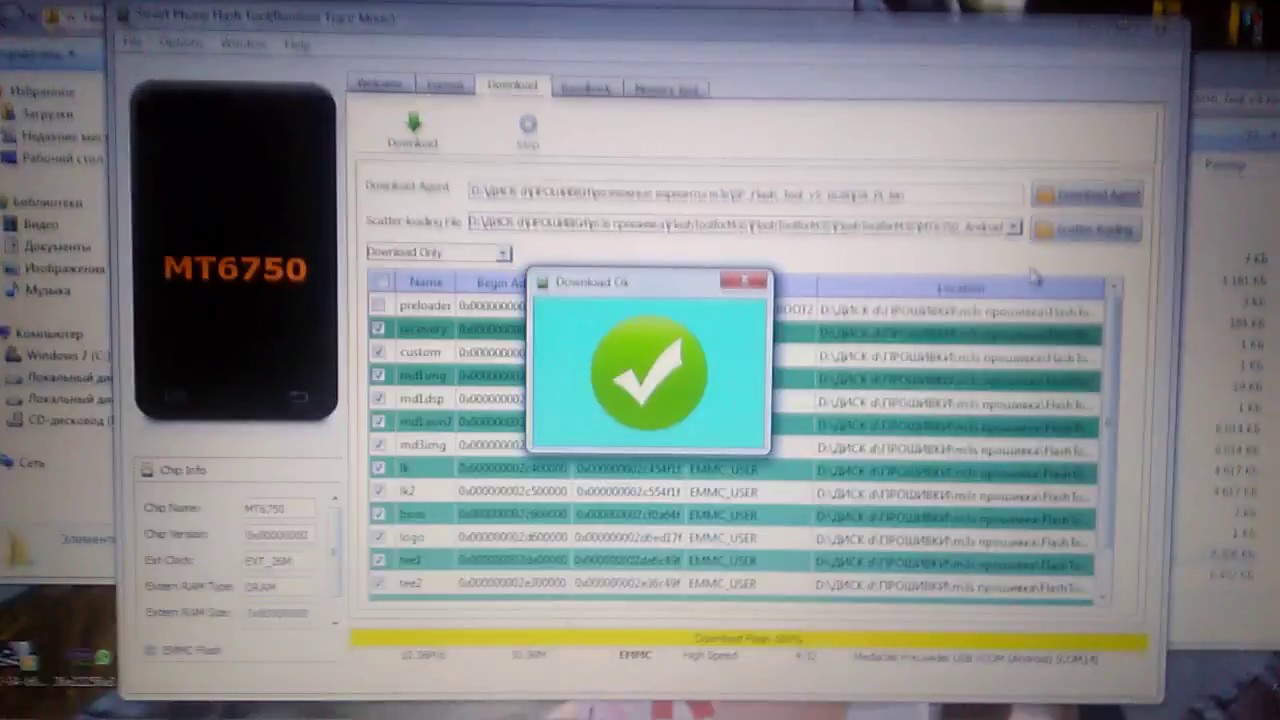
Скачать прошивку
Так же, как и в первом варианте, для начала необходимо скачать прошивку для Мейзу М3с с официального ресурса . Следует выбирать только тот вариант прошивки, который подходит для вашей модели смартфона. Если по ошибке загрузить не тот файл, девайс после обновления превратится в «кирпич». Поэтому делать все необходимо очень внимательно. К слову, использовать ручной вариант перепрошивки требуется только тогда, когда производители перестали предлагать автоматическое обновление устройства из «облака». В любых других ситуациях лучше отдать предпочтение автоматизированной системе обновления прошивки. Сохраняем прошивку в корень на карту памяти (micro sd) и вставляем ее в телефон.
Проверка имени файла и расширения
При этом следует еще раз проверить название и расширение файла. Называться он должен «update.zip
» и никак иначе, а находиться должен строго в архиве.
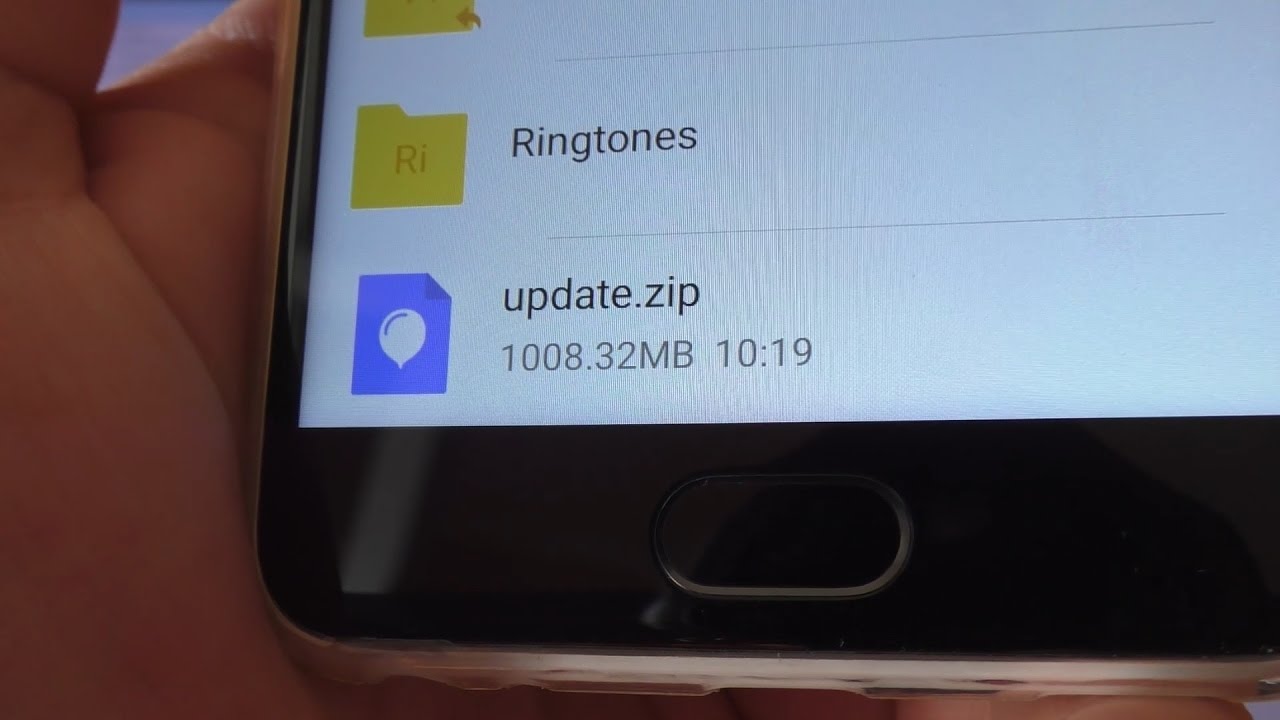
Подключение телефона в Recovery mode
Следующий шаг — вход в меню разработчиков. Выше было описано, как это делается на телефонах Мейзу (после выключения зажимаются кнопки питания и громкости).
- В появившемся списке выбрать пункт «System Upgrade
»; - Из предложенных вариантов выбрать «Clear Data
». Если на устройстве находились какие-либо важные данные, то до запуска этого процесса необходимо сделать резервную копию или переместить их на карту памяти, иначе они будут утеряны.
Прошивка
Остается только дождаться завершения процесса перепрошивки и можно наслаждаться работой обновленного смартфона.
Установка и русификация Flyme 6
Данная инструкция уже протестирована на многих смартфонах работающих на Flyme 6. В частности и я лично установил данную русификацию на прошивку Flyme 6.7.4.25 beta для Meizu MX6.
Внимание! Все, что Вы делаете — Вы делаете своими руками и мозгами.
Авторы темы и администрация сайта не несут ответственности за Ваши действия!
Инструкция по прошивке смартфона Meizu MX4. Три способа как перепрошить телефон Meizu MX4 на новую официальную или кастомною прошивку.
Скачиваем нужную прошивку. Прошивку и некоторые файла можно скачать вот тут – ТЫЦ
После скачивания прошивки не забываем проверять целостность файла, да бы потом не возникло проблем.
Рекомендую для этого использовать программу – http://hashtab.ru/
Учтите, что даже сверив MD5 файла прошивки есть теоретический вариант. что при копировании на телефон файл не будет скопирован полностью.
Поэтому лучше еще раз сверить MD5 непосредственно на телефоне (к сожалению не сработает в 3-м варианте установки, ибо файл временный и удалится, как только мы выйдем из рекавери).
Прошивка смартфона Meizu MX4 способ №1
1. Скопируйте с ПК на смартфон (в корень внутренней памяти) ранее скачанный файл “update.zip”. Строго соблюдаем наименование “update” и расширение “.zip”
2. Берем в руки телефон и заходим в проводник (Файл менеджер)
3. Там находим в корневой директории наш файл update.zip, запускаем его
4. Выбрать или нет “Очистить данные” “clear data” (вайп/wipe/форматирование системы, кэша и data). При этом данные с файлами фото, видео, музыки, игр, документами и т. п. останутся на устройстве.
Нажимаем “ОК” и процесс прошивки meizu mx4 запустится автоматически, телефон перезагрузится в режим recovery где произойдет установка прошивки, а по завершению загрузится уже новая версия Android Flyme OS.
Прошивка смартфона Meizu MX4 способ №2
1. В корне внутренней памяти должен быть размещен файл прошивки “update.zip”. Строго соблюдаем наименование “update” и расширение “.zip”
2. Выключаем телефон.
3. Удерживаем кнопки “power+volume up” для входа в режим “recovery” в котором и будем проводить процесс прошивки смартфона Meizu MX4
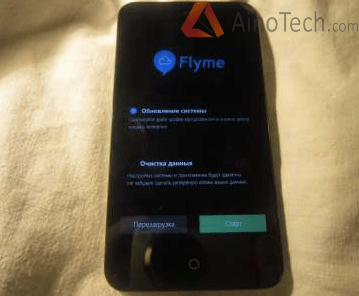
4. Выбираем или нет “очистить данные” “clear data” и жмем “далее” “next”
Прошиваем.
Прошивка смартфона Meizu MX4 способ №3
1. Выключить телефон
2. Удерживать кнопки “power+volume up” для входа в “recovery”
3. Подсоединяем телефон к компьютеру при помощи USB кабеля который идет в комплекте, на ПК должна появится директория G:\”recovery”
4. В папку G:\”recovery” копируем ранее скачанный файл прошивки в формате “update.zip”. Строго соблюдаем наименование “update” и расширение “.zip”
5. Выбираем или нет очистить данные “clear data” и жмем далее “next”
Прошиваем
Как переключить Dalvik на ART на телефоне Meizu MX4
1.С Root Explorer заходим в Root:/system
и открываем build.prop
с текст.редактором.
2.Находим в самом низу ряд persist.sys.dalvik.vm.lib=libdvm.so
и меняем на persist.sys.dalvik.vm.lib=libart.so
3.Сохраняем и старый bulid.prop.bak
меняем на build.prop.dalvik
– подсказка если нужно будет откатится назад.
4.Очищаем старый Dalvik кеш в Root:/data/dalvik-cache
5.Делаем Restart и ждем пока Flyme обновит новый Кеш приложений
Получение Root прав супер пользователя на смартфоне Meizu MX4
How-to open ROOT permissions:
Как получить ROOT привилегии:
1. Make sure you’re logged in into your Flyme account.
Будьте уверены, что Вы вошли в свой аккаунт Flyme
2. Go to Settings –> Accounts –> *your Flyme account*
Идем в Настройки –> Аккаунты –> Ваш аккаунт Flyme
3. Click on ‘Open system privileges’.
Кликните на пункте “Открыть системные привилегии”
4. Accept the warning and enter your Flyme password.
Примите предупреждение и введите Ваш пароль от аккаунта Flyme
5. After confirming your Flyme password the phone will reboot.
После подтверждения пароля телефон будет перезагружен
6. Your phone should now be rooted. You can check under Settings –> Accounts –> *your Flyme account* if the system privileges are opened.
Ваш телефон должен сейчас обладать правами ROOT. Вы можете проверить состояние в меню настроек –> Аккаунты –> Ваш аккаунт Flyme, если системные привилегии открыты.
Несмотря на то что китайские смартфоны, и, в частности, устройства компании Meizu, стали продаваться на территории СНГ официально, многие пользователи сталкиваются с проблемой отсутствия русского языка в интерфейсе смартфонов. Как устранить подобную проблему, как добавить русский язык в настройки и другие меню смартфона Meizu, мы подробно расскажем в этом материале.
ШАГ 2: Установка прошивки на телефон Meizu
При выборе «Очистить данные» удаляются все личные данные (такие как, заметки, электронная почта и контакты). Тогда как на SD-карте останутся нетронутыми фото, игры и приложения… и т. д. (Если её не будет в устройстве). Уже доступное системное разрешение (ROOT), пользователь должен выбрать «Очистить данные». Для того чтобы удалить данные телефона, после этого обновится прошивка, в противном случае это может вызвать ненормальную ошибку системы или приложения.
1) Скопируйте прошивку «update.zip» на телефон, откройте «Документы» и нажмите на «update.zip», чтобы обновить прошивку.
1.1) Если качаете с телефона, создайте папку на внутренней памяти и извлеките архив туда.
2) Обновление системы, пожалуйста, не выключайте телефон.
3) Система автоматически перезагрузится после обновления.
4) После включения проверьте «Настройки-> О программе», чтобы убедиться, что установлена правильная версия прошивки.
Способ 2. Обновление zip-файла в Режиме восстановления
Как прошить meizu, пошаговая инструкция из режима восстановления.
1) Скопируйте прошивку «update.zip» в корневой каталог SD-карты.
2) После выключения телефона сначала нажмите кнопку «Увеличения Громкость» и удерживая ее, затем нажмите кнопку «Включения», она войдет на страницу восстановления. Выберите «System Upgrade» (Обновление системы) и нажмите «Start». Подождите несколько минут, пока процесс не завершится.
После завершения загрузки телефон перезагрузится в течении 3-5 минут. Успешное внесение изменений в систему завершено. После входа в систему щелкните значок «Настройки» на рабочем столе, после чего нажмите «О телефоне». Чтобы просмотреть номер текущей версии, если номер версии встроенного программного обеспечения совпадает с успешным обновлением.
Прошивки для Meizu M3s 16Gb
Официальная прошивка Android 5.1 — Кастомная прошивка Meizu —
Прошивки для Meizu M3s 16Gb Вы можете найти в ветке
Кроме того, предварительно скачайте необходимое ПО для перепрошивки
- Марка/модель — Meizu/M3s 16Gb
- Процессор — MediaTek MT6750, 1500 МГц
- LCD Driver (версия)
- Kernel (версия)
Перед перепрошивкой и в процессе подбора прошивки уточните базовые ТХ (технические характеристики) через программу
Какие есть кастомные прошивки (firmware)?
- CM — CyanogenMod
- LineageOS
- Paranoid Android
- OmniROM
- Temasek’s
- AICP (Android Ice Cold Project)
- RR (Resurrection Remix)
- MK(MoKee)
- FlymeOS
- Bliss
- crDroid
- Illusion ROMS
- Pacman ROM
Проблемы и недостатки смартфона от Meizu и, как их исправить?
- Если M3s не включается, например, видите белый экран, висит на заставке или вовсе только мигает индикатор оповещений (возможно, после зарядки).
- Если завис при обновлении / завис при включении (нужна перепрошивка, 100%)
- Не заряжается (обычно, проблемы с железом)
- Не видит сим-карту (симку)
- Не работает камера (по большей мере, аппаратные проблемы)
- Не работает сенсор (зависит от ситуации)
Обновление прошивки
Итак, сейчас мы с вами попробуем обновить версию операционной системы смартфона Мейзу без помощи компьютера, силами только телефона и вашими собственными.
Прежде всего обратите внимание, что обновление будет скачиваться с серверов компании. Размер прошивки может весить более одного гигабайта, поэтому позаботьтесь о трафике своего интернета
Зато владельцы безлимитных тарифных планов могут не волноваться и спокойно заниматься своими делами. Загрузка должна происходить через сети Wi-Fi. Следовательно, первым шагом будет подключиться к доступной беспроводной сети.
Напоминаем о страховочной записи важных данных на внешний носитель. Не игнорируйте этот момент, дабы не оказаться без ценных данных.
Берём свой Meizu M3 Note и заходим в меню настроек аппарата.
Теперь ищем «Об устройстве», где имеется вкладка «Обновление». Здесь нам нужна будет вкладка с названием «Обновление ПО», жмём кнопку обновить. Если ваш смартфон пишет, что обновления уже установлены на ваше устройство, то, значит, доступных прошивок для вашего аппарат нет. То есть установлена последняя доступная версия операционной системы. Иначе, мы с вами соглашаемся на скачивание обновлений и дожидаемся его окончания.
Во время обновления устройство может перезагружаться несколько раз. Поэтому сразу не паникуем, а просто набираемся терпения. Когда всё будет готово, вы увидите домашний экран аппарата. Поздравляем! Вы успешно справились с заданием.
Hard Reset для Meizu M3s 16Gb
Инструкция, как сделать Hard Reset на Meizu M3s 16Gb (сброс настроек). Рекомендуем ознакомиться с наглядным руководством, которое называется на Android. . 
Коды для сброса настроек (откройте номеронабиратель и введите их).
- *2767*3855#
- *#*#7780#*#*
- *#*#7378423#*#*
Как зайти в Recovery?
- зажмите и удерживайте Vol(-) , либо Vol(+) и кнопку включения (Power)
- появится меню с лого Android. Всё, Вы в Recovery!
Сброс настроек на Meizu M3s 16Gb
можно сделать и совсем простым способом:
- Настройки-> Восстановление и сброс
- Сброс настроек (в самом низу)
Как сбросить графический ключ
Как сбросить графический ключ, если Вы его забыли, и теперь не можете разблокировать свой смартфон Meizu. На модели M3s 16Gb ключ или PIN-код можно убрать несколькими способами.
Снять блокировку можно и через сброс настроек, код блокировки будет удален и отключен.
- Сброс граф. блокировки —
- Сброс пароля —
Если вы являетесь владельцем китайского смартфона, рано или поздно наступит момент, когда устройство перестанет получать обновление системы «по воздуху». Это сигнал о том, что пора брать дело в свои руки и делать все самостоятельно. Для Meizu M3s прошивка нужна, если у смартфона понизилась производительность, появились «глюки», то есть в целом вся работа гаджета ухудшилась. Новая прошивка помогает стабилизировать систему и вернуть ее «в бой». Опять же, придется заняться этим вручную, если разработчик перестал поставлять файлы обновления. Существует два возможных варианта: непосредственно через мобильный аппарат или с помощью ПК.
Понять, как обновить Meizu M3s без стороннего оборудования, сможет даже неопытный пользователь, достаточно изучить подробные инструкции и четко им следовать.
Скачать прошивку с официального сайта
Для того чтобы смартфон обновился, необходимо скачать обновление для M3s. Сделать это можно на официальном сайте разработчиков . В Интернете предлагается множество различных сторонних сайтов с прошивочными файлами, но использовать их не рекомендуется, так как это может повлечь за собой полный отказ функций телефона.
Итак, чтобы загрузить официальную версию прошивки, следует перейти на ресурс производителя и выбрать в списке обновлений название нужной модели. Для скачки вполне подойдет стандартный браузер устройства.
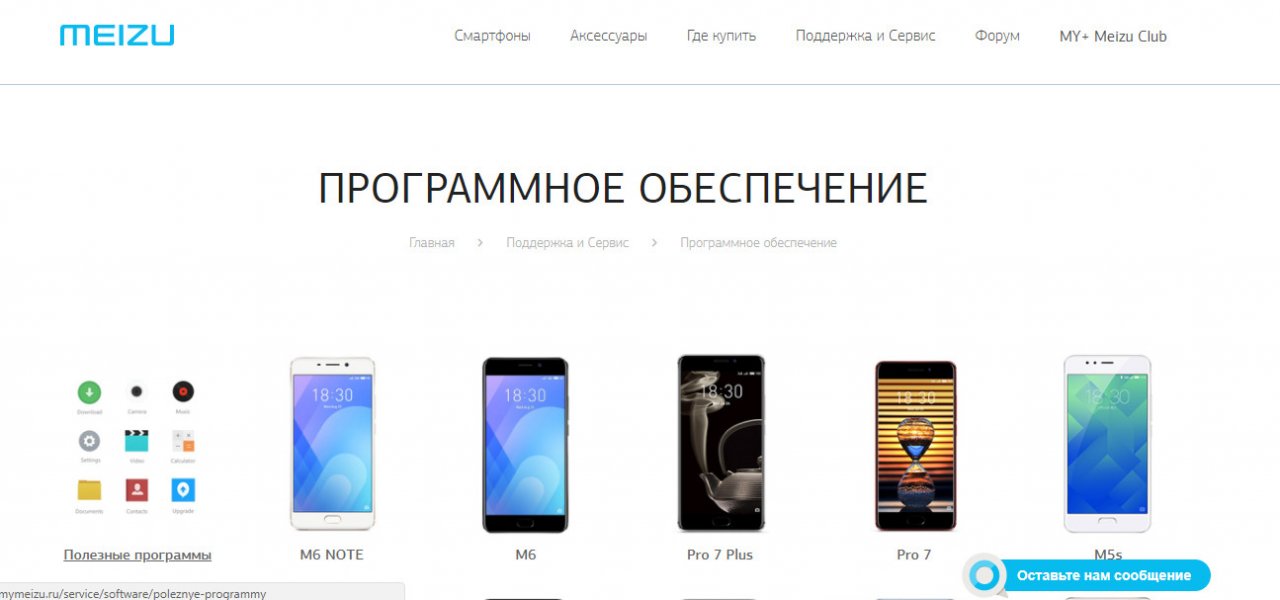
После того как завершилась загрузка файла, требуется проверить правильность имени и расширения. Искать скачанную прошивку нужно в папке «Download
» или «Browser
»с помощью встроенного «Проводника
». Обновление обязательно должно называться «update.zip
» и находиться в архиве. Ни в коем случае нельзя извлекать его из архива. Это приведет к повреждению скачанной прошивки.
Если имя и расширение правильные, то можно перемещать прошивочный файл во внутреннюю память устройства, чтобы система смогла обнаружить его в режиме разработчика.
Запускаем смартфон в Recovery mode
Теперь остается подать сигнал смартфону, чтобы запустилась перепрошивка. Для этого необходимо выключить гаджет, а во время включения открыть меню «Recovery mode
» с помощью одновременного зажатия клавиши питания и увеличения громкости. Далее следует два простых шага:
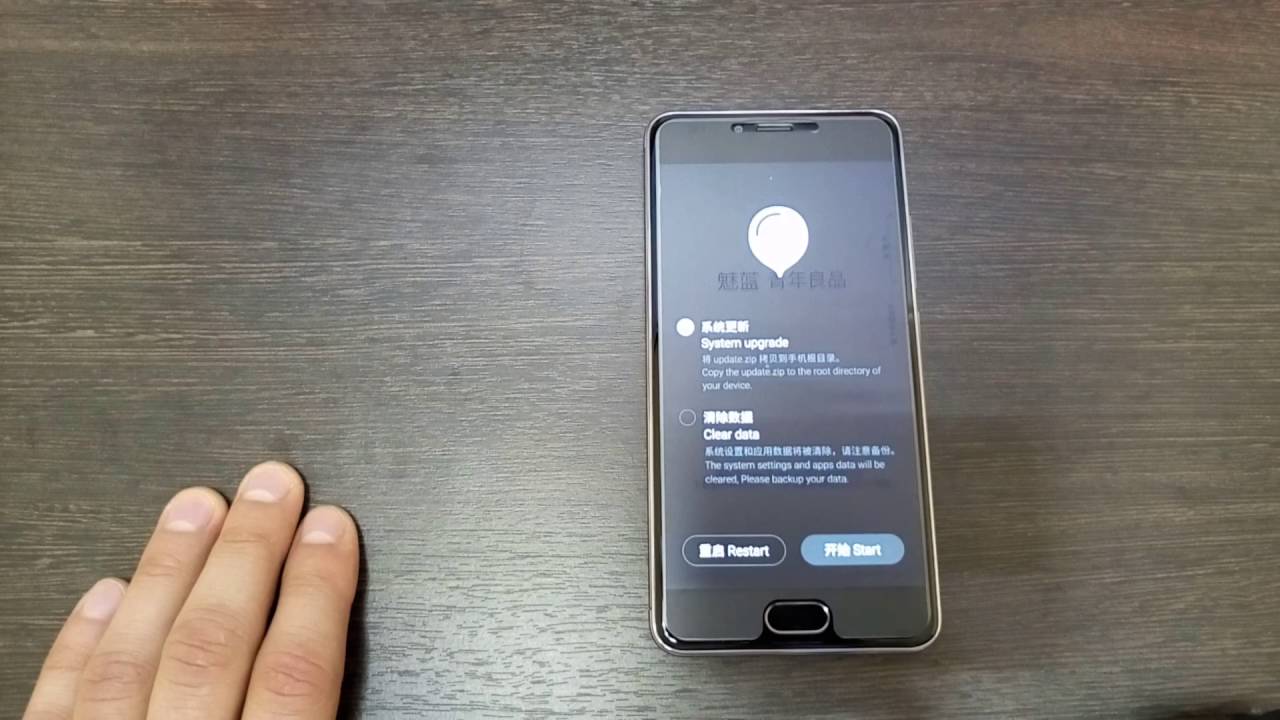
-
System Upgrade
»; - Clear Data
Для стабилизации работы смартфона после установки обновлений ПО рекомендуется сделать полную перезагрузку. То есть, когда закончится процесс перепрошивки и телефон включит рабочий стол, следует сразу же его перезагрузить.
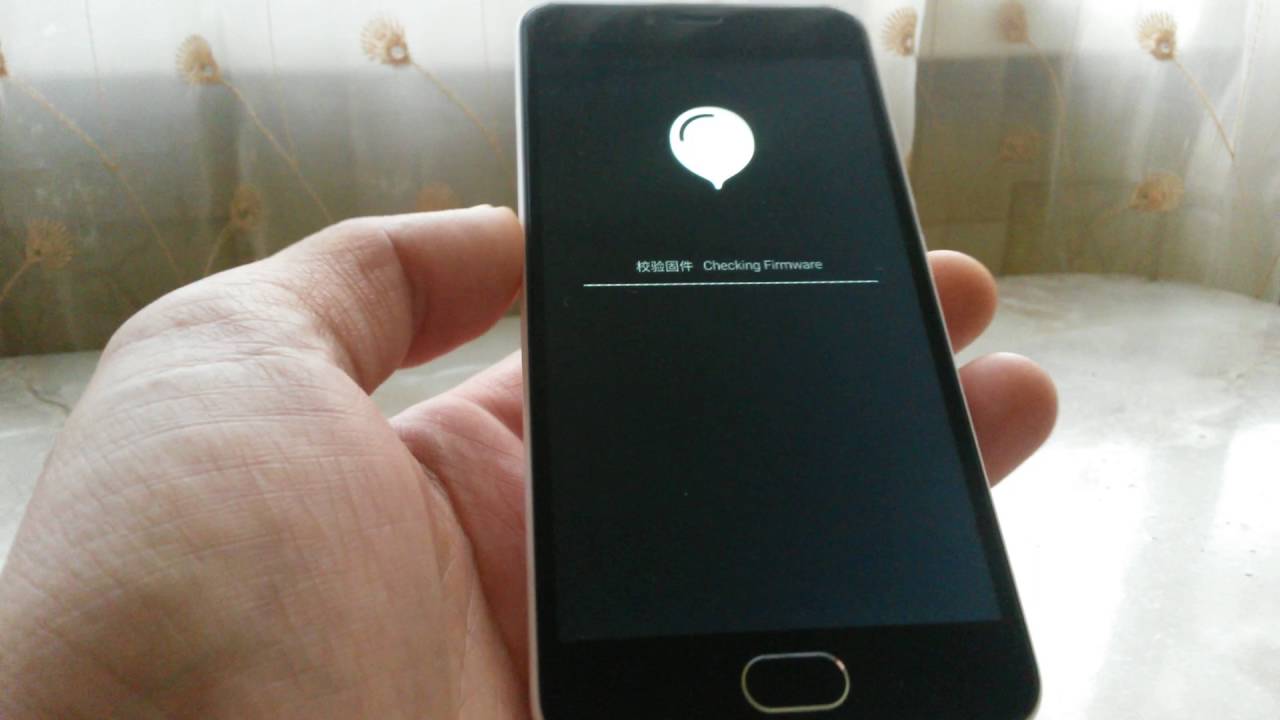
Для Мейзу обновление может послужить хорошую службу и вернуть бывшую работоспособность и функциональность.
С помощью компьютера
Если по какой-либо причине нет возможности скачать обновление из Интернета прямиком на мобильное устройство, есть второй способ — использовать для перепрошивки ПК.
Стоит отметить, что на ручное обновление системы гарантии никто не дает. То есть проворачивать все действия пользователю придется на свой страх и риск
Обратите внимание, что для прошивки смартфона через компьютер необходимо следующее:
- Само мобильное устройство;
- Кабель USB для соединения ПК и смартфона. Рекомендуется использовать только оригинальный шнур;
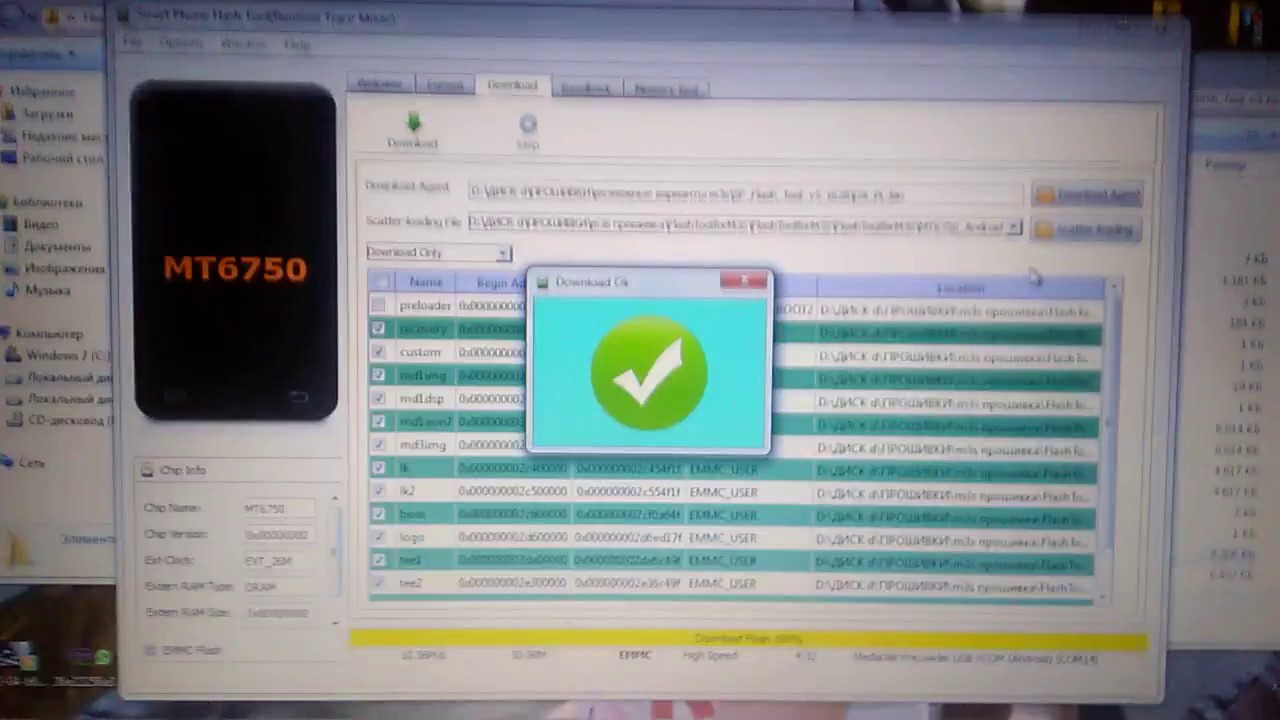
Скачать прошивку
Так же, как и в первом варианте, для начала необходимо скачать прошивку для Мейзу М3с с официального ресурса . Следует выбирать только тот вариант прошивки, который подходит для вашей модели смартфона. Если по ошибке загрузить не тот файл, девайс после обновления превратится в «кирпич». Поэтому делать все необходимо очень внимательно. К слову, использовать ручной вариант перепрошивки требуется только тогда, когда производители перестали предлагать автоматическое обновление устройства из «облака». В любых других ситуациях лучше отдать предпочтение автоматизированной системе обновления прошивки. Сохраняем прошивку в корень на карту памяти (micro sd) и вставляем ее в телефон.
Проверка имени файла и расширения
При этом следует еще раз проверить название и расширение файла. Называться он должен «update.zip
» и никак иначе, а находиться должен строго в архиве.
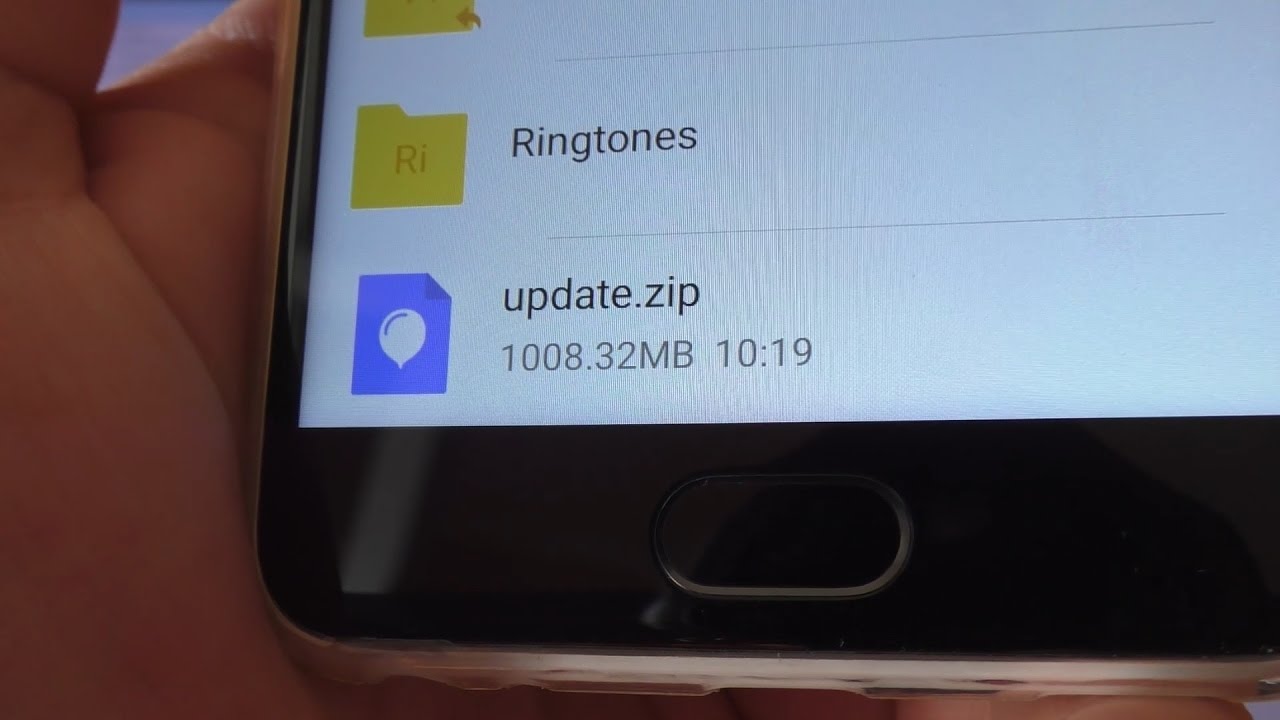
Подключение телефона в Recovery mode
Следующий шаг — вход в меню разработчиков. Выше было описано, как это делается на телефонах Мейзу (после выключения зажимаются кнопки питания и громкости).
- В появившемся списке выбрать пункт «System Upgrade
»; - Из предложенных вариантов выбрать «Clear Data
». Если на устройстве находились какие-либо важные данные, то до запуска этого процесса необходимо сделать резервную копию или переместить их на карту памяти, иначе они будут утеряны.
Прошивка
Остается только дождаться завершения процесса перепрошивки и можно наслаждаться работой обновленного смартфона.
Meizu M3s 16Gb
работает под управлением операционной системы Android 5.1
. Его производительность оценена в 3 из 5 (в своем сегменте). Этот смартфон — достаточно производительный. Здесь опубликованы характеристики девайса, инструкция, как сделать сброс настроек, прошить устройство и, конечно же, как получить root-права на Мейзу
Советы перед прошивкой Flyme
Поменять прошивку на Мейзу можно быстро, но перед началом процедуры следует усвоить несколько важных моментов. Эти рекомендации позволят выполнить обновление эффективно и безопасно:
- Зарядить устройство минимум до 25%. В противном случае процесс перепрошивки завершится с ошибкой, тем самым сделав нестабильной работу нового ПО или полной поломкой гаджета.
- Очистить информацию на накопителе. После прошивки автоматически удаляются приложения и записи из телефонной книги, но медиа-файлы остаются на месте.
Второй совет обязательно следует соблюдать в следующих случаях:
- откат прошивки на предыдущую версию;
- после предыдущей перепрошивки нарушено функционирование оболочки;
- открыт root-доступ.
Как прошить Meizu M3S
Установку и обновление можно сделать своими руками с помощью программ для прошивки, бесплатно, по ссылкам есть как оригинальные, то есть стоковые, официальные (не модифицированные), так и кастомные прошивки, то есть альтернативные, всё с инструкцией.
- Сначала необходимо скачать прошивку, выбрав один из вариантов ниже. Вместе с ней в архиве необходимый набор программ (TWRP и другие).
- Далее распаковать архив и найти файл «инструкция_rootgadget.txt «. Распаковку архива можно выполнить любым архиватором (7ZIP, WinRar и другие).
- Лежащий в архиве zip файл прошивки необходимо загрузить на карту памяти или в память смартфона.
- Остальную информацию и последовательность действий смотрите в текстовой инструкции.
Прошивка Meizu M3S
Выбирайте то, что вам по душе, однако лучше всего скачивать самые современные версии, там более оптимизированное энергопотребление и другие радости жизни.
- Android Pie 9.0 – можно сказать флагманская ОС, но ещё немного недоработанная. URL: uptruefile.info/android9pie
- 8.0 Oreo – отличный вариант, минимум багов и богатый функционал, но 9 версия конечно же лучше. URL: uptruefile.info/android8oreo
- 7.0 Nougat – стабильная во всех отношениях версия, работает даже на маломощном железе. URL: uptruefile.info/android7nougat
- 6.0 Marshmallow – 5 и 6 версия – это уже реальное старьё, хотя когда-то были вершиной прогресса. Но если вы переходите на них с 3 или 4 версии, то конечно разница очень заметна. URL: uptruefile.info/android6
- Андроид 10 URL: uptruefile.info/android10
- Андроид 11 URL: uptruefile.info/android11
Как изменить прошивку на Meizu M3 Mini?
Шаг 1: Подготовка перед прошивкой
- Убедитесь, что у вас достаточно заряда в аккумуляторе, чтобы завершить процесс прошивки.
- Сохраните все важные данные с устройства на внешнем носителе, таком как компьютер или облачное хранилище.
Шаг 2: Скачивание необходимого ПО
Шаг 3: Установка ПО для прошивки
- Распакуйте скачанный архив с прошивкой.
- Установите программу для прошивки, предоставленную Meizu.
- Запустите программу и следуйте инструкциям по ее установке.
Шаг 4: Подключение устройства и выбор прошивки
- Включите Meizu M3 Mini и подключите его к компьютеру с помощью USB-кабеля.
- Запустите установленную программу для прошивки.
- Выберите опцию “Обновление ПО” или “Прошивка” в программе.
- Выберите скачанную прошивку из распакованного архива.
Шаг 5: Процесс прошивки
- Начните процесс прошивки, следуя указаниям программы.
- Не отключайте устройство и не прерывайте процесс прошивки до его полного завершения.
Шаг 6: Перезагрузка устройства
- После завершения прошивки устройство автоматически перезагрузится.
- Подождите, пока устройство полностью загрузится.
Шаг 7: Проверка прошивки
- Проверьте, что новая прошивка успешно установлена и работает на Meizu M3 Mini.
- При необходимости восстановите свои персональные данные из резервной копии.
Теперь вы знаете, как изменить прошивку на Meizu M3 Mini!
Прошивки для Meizu M3s 16Gb
Официальная прошивка Android 5.1 — Кастомная прошивка Meizu —
Прошивки для Meizu M3s 16Gb Вы можете найти в ветке
Кроме того, предварительно скачайте необходимое ПО для перепрошивки
- Марка/модель — Meizu/M3s 16Gb
- Процессор — MediaTek MT6750, 1500 МГц
- LCD Driver (версия)
- Kernel (версия)
Перед перепрошивкой и в процессе подбора прошивки уточните базовые ТХ (технические характеристики) через программу
Какие есть кастомные прошивки (firmware)?
- CM — CyanogenMod
- LineageOS
- Paranoid Android
- OmniROM
- Temasek’s
- AICP (Android Ice Cold Project)
- RR (Resurrection Remix)
- MK(MoKee)
- FlymeOS
- Bliss
- crDroid
- Illusion ROMS
- Pacman ROM
Проблемы и недостатки смартфона от Meizu и, как их исправить?
- Если M3s не включается, например, видите белый экран, висит на заставке или вовсе только мигает индикатор оповещений (возможно, после зарядки).
- Если завис при обновлении / завис при включении (нужна перепрошивка, 100%)
- Не заряжается (обычно, проблемы с железом)
- Не видит сим-карту (симку)
- Не работает камера (по большей мере, аппаратные проблемы)
- Не работает сенсор (зависит от ситуации)
Стоит ли обновлять прошивку на Android 14, 13, 12, 11, 10, 9.0 Pie, 8.0, 7.1, 6
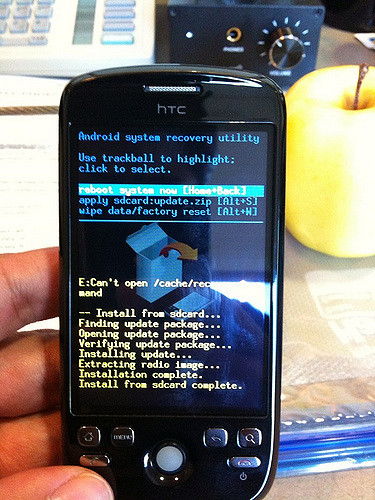
Основной смысл обновлений в том, чтобы искоренить баги, проблемы и косяки, коих в операционной системе Android предостаточно:
- Например, зависание или краш системных приложений.
- Проблема с одним из режимов камеры.
- Смартфон не включается совсем.
- Телефон выключается и перезагружается когда захочет.
- Сильное энергопотребление при включении wi-fi, например, аккумулятор садится за час.
- Глюков может быть масса, бывают случаи когда телефон сам начинает звонить на первый номер из телефонной книги. Вряд ли кто доволен таким поведением.
Есть и обычные энтузиасты, которые любят всё новое и хотят протестировать последний Android.






























